Era uma vez, quando a programação começava, muitas vezes eu precisava desenhar uma linha de comprimento conhecido em ângulo. E para calcular as coordenadas, usamos funções que recebem argumentos em radianos. Lembro-me de que naquele ambiente de programação não havia constantes predefinidas; não dava para lembrar o número pi.
O número pi é muito adequado para lembrar qualquer número. É bem conhecido, tem senso prático (embora, na prática, as frações sejam suficientes), e uma ordem imprevisível é suficiente para lembrar e não deduzir. E isso nunca vai mudar.
E agora nos lembramos de algumas dezenas de números. No entanto, e se precisarmos verificar com urgência e ao lado de um computador sem a Internet, mas com programas de escritório? Cem números simplesmente não são armazenados em nenhum lugar.
Mas acontece que você pode criar uma tabela que calcula qualquer número de dígitos (eu verifiquei até mil). E é bem simples. Em geral, agora é mais importante lembrar como fazer essa tabela, em vez de lembrar os números em si.

O fato de que esses cálculos são possíveis e um esquema de cálculo aproximado que aprendi no artigo
"Kranik", ou um algoritmo para encontrar os dígitos do Pi . Outro artigo:
Cálculo do enésimo sinal de Pi sem calcular os sinais anteriores sobre o tópico.
Pegamos o número de dígitos que precisamos e multiplicamos por 3,5, obtemos quantas linhas de dados precisamos usar. Por que multiplicamos por 3,5? Simplesmente, basta quatro, mas não três. O artigo "Kranik" coeficiente 10/3.
Fórmula usada
Em cada linha existe um numerador, existe um denominador, e operando através desse numerador e denominador com resíduos de outras linhas, com a formação de novos resíduos. A dependência é vertical e horizontal. No topo está um número. Quantos números precisamos, tantas colunas. O valor que será calculado precisará ser processado ainda mais, pois pode ser maior que 9, e você precisará avançar a descarga. Por conseguinte, também é necessário aceitar a descarga da próxima coluna.
Vamos fazer isso no Excel. As funções utilizadas são muito simples: "OSTAT" para o restante da divisão e "TODO" para arredondamento. Primeiro, o núcleo da fórmula é escrito manualmente em duas linhas, seis colunas. Em seguida, as fórmulas são esticadas para o número necessário de linhas, depois reorganizamos alguns blocos de uma coluna para outra e, em seguida, esticamos uma coluna em largura. Nós lemos os números.
Então, faça o núcleo.
As cinco primeiras linhas serão usadas para fazer números. Em seguida, preenchemos duas linhas do kernel manualmente. O primeiro deles, por assim dizer, completa os cálculos para uma determinada figura, e o segundo pode ser "esticado" para todos os outros.
Na sexta linha, escreva o numerador e denominador inicial: A6: "0", B6: "1". Para mim, também os pinto de cinza. Na coluna D, insira o saldo inicial, que temos 2. D6: "2", D7: "2". O restante inicial também pinto em cinza. Agora você precisa calcular a quantidade. C6: "= D6 * 10 + F6". E então o restante da divisão por dez. E6: "= OSTAT (C6; 10)".
Antes de preencher a última coluna do kernel, é necessário preencher o numerador e o denominador da segunda linha. O numerador cresce 1 e o denominador aumenta 2. A7: "= A6 + 1". B7: "= B6 + 2". O numerador e denominador que eu pintei lilás. No C7, basta copiar do C6. É claro que não o texto da fórmula, mas o valor da célula. Em seguida, as coordenadas de referência são recontadas. C7: "= D7 * 10 + F7". Na célula E7, o restante será considerado, mas não o módulo 10, mas sim o denominador, que é B7. E7: "= OSTAT (C7; $ B7)".
Aqui você precisa ter muito cuidado com o sinal de $. Quando as fórmulas se estendem a um intervalo, todos os seus links para células deslocadas também são alterados. E se precisarmos mudar para a mesma coluna que a coluna original? Em seguida, o sinal $ fixa a coordenada. O denominador estará sempre na coluna B, e é por isso que é fixo. Ao editar uma fórmula, é conveniente fixar as coordenadas com F4, você pode pressionar várias vezes para que nem toda a célula seja fixa, mas apenas uma linha ou coluna.
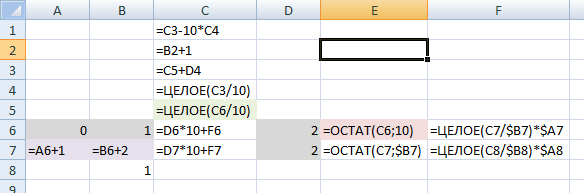
Bem, agora a fórmula básica. F6: "= INTEIRO (C7 / $ B7) * $ A7".
Aqui, a soma da linha anterior é dividida pelo denominador da linha anterior, arredondada e multiplicada pelo numerador da linha anterior. “Anterior” - aqui significa o anterior na ordem de cálculo, o que significa aquele abaixo. As colunas para o numerador e denominador são fixas, isso é necessário. E essa fórmula pode ser movida para a segunda linha. F7: "= INTEIRO (C8 / $ B8) * $ A8".
Nesse estágio, o núcleo principal já está lá, mas nos cálculos ele é dividido por zero; portanto, por conveniência temporária, é necessário colocar a unidade em B8.
Então, vamos calcular o primeiro dígito do Pi. C5: "= INTEIRO (C6 / 10)." O primeiro dígito do Pi é "2"! Não se surpreenda. Simplesmente, um núcleo não expandido tem uma precisão um pouco menor do que você poderia esperar. Na linha 4, teremos uma bandeira de transferência, portanto, recontamos nosso número com a transferência da próxima figura. C3: "= C5 + D4". E conte a nova transferência. C4: "= TODO (C3 / 10)."
Resta fazer a numeração dos números. C2: "= B2 + 1". E a própria figura. C1: "= C3-10 * C4".
Agora você pode escolher quantos dígitos obter e expandir o kernel. Que seja 100 dígitos. Então, precisamos expandir o numerador para 350 e, melhor, para 352. Eu estico a linha 7. Eu faço isso: coloco o cursor em A7. Shift + Ctrl + Direita, Ctrl + Insert, Página Inicial, Shift + PageDown 9 vezes, Enter!
Para que não haja divisão por zero, na célula F358, definimos 0. Ctrl + End, “0”, Enter. Ctrl + Home.
Agora você precisa transferir os blocos algumas vezes.
O bloco D6: F358 deve ser movido para a esquerda e para baixo, com a coluna esquerda na coluna B. (B359: D711). A partir da célula D6: Shift + Ctrl + End, Shift + Del (ou Ctrl + X), Ctrl + Baixo, Esquerda, Esquerda, Baixo, Shift + Ins (ou Ctrl + V).
Um
Bloqueie D359: D711 à coluna C. (C712: C1064) Direita, Direita, Ctrl + Shift + Baixo, Shift + Del (ou Ctrl + X), Ctrl + Baixo, Esquerda, Baixo, Shift + Ins (ou Ctrl + V) .
Dois.
Agora a coluna C precisa ser esticada para quantas colunas forem necessárias. A segunda linha apenas tem um contador. Após esticar para a coluna CX, a primeira linha conterá cem dígitos de pi. Acabou.